
Twitterでログアウトするとどうなる?ログアウトする方法&注意点
Contents[OPEN]
- 1Twitterでログアウトするとどうなる?
- 2Twitterでログアウトする方法は?
- 2.1Twitterでログアウトする方法は?(スマートフォンアプリ)
- 2.2Twitterでログアウトする方法は?(PCブラウザ)
- 2.3Twitterでログアウトする方法は?(スマートフォンブラウザ)
- 3Twitterでログアウトできない原因は?
- 4Twitterでログアウトできない時の対処法は?
- 4.1アプリの再起動
- 4.2アプリのアップデート
- 4.3デバイスの再起動
- 4.4履歴の消去
- 4.5別の回線を使用してみる
- 4.6アプリの入れ直し
- 4.7別のログアウト方法を試す
- 4.8運営に問い合わせる
- 5ログアウトを活用して安全なTwitterライフを楽しもう!
ログアウトを行うメリット
ログアウトをしないとセキュリティが守られていない可能性がある、と先にお伝えしましたが、具体的にログアウトをすることで何か変わるのか、気になるところかと思います。
まずログアウトしなかった場合、Twitterの画面を開けば、いつでもアカウントを見たり操作したりできる状態が続きますよね?
ご自分のスマートフォンや、ご自分だけが使用するPCであれば問題はありません。しかしインターネットカフェのPCなど、不特定多数が利用するPCで使うとどうでしょう。
インターネットカフェのPCは原則、毎回初期化されていると言われてはいますが、次に使う方が皆さんのアカウントを操作できてしまう可能性もあるのです。
身に覚えのないツイートをされてしまう恐れもありますし、Twitterに登録しているメールアドレスや電話番号といった個人情報までもが悪用されてしまう恐れがあります。
ご家族兼用のPCやタブレットなども、ご家族とはいえ誰でもSNSがいつでも見られる状態というのはあまりおすすめできません。
ご自分のプライバシーを守るためにも、ご家族兼用の端末でTwitterを使用する場合もログアウトをしていただくのがおすすめです。
Twitterでログアウトする方法は?
ログアウトがどのようなものなのか、そしてログアウトの重要性についてはご理解いただけたかと思います。
Twitterのログアウトですが、実は簡単に行えるんです!ここからは、ログアウトの方法をご紹介させていただきますね。
Twitterでログアウトする方法は?(スマートフォンアプリ)
まずはスマートフォンのアプリからログアウトする方法をご紹介します!
トップメニューの「アイコンのマーク」をタップします。(バージョンによってはナビゲーションアイコン「≡」)
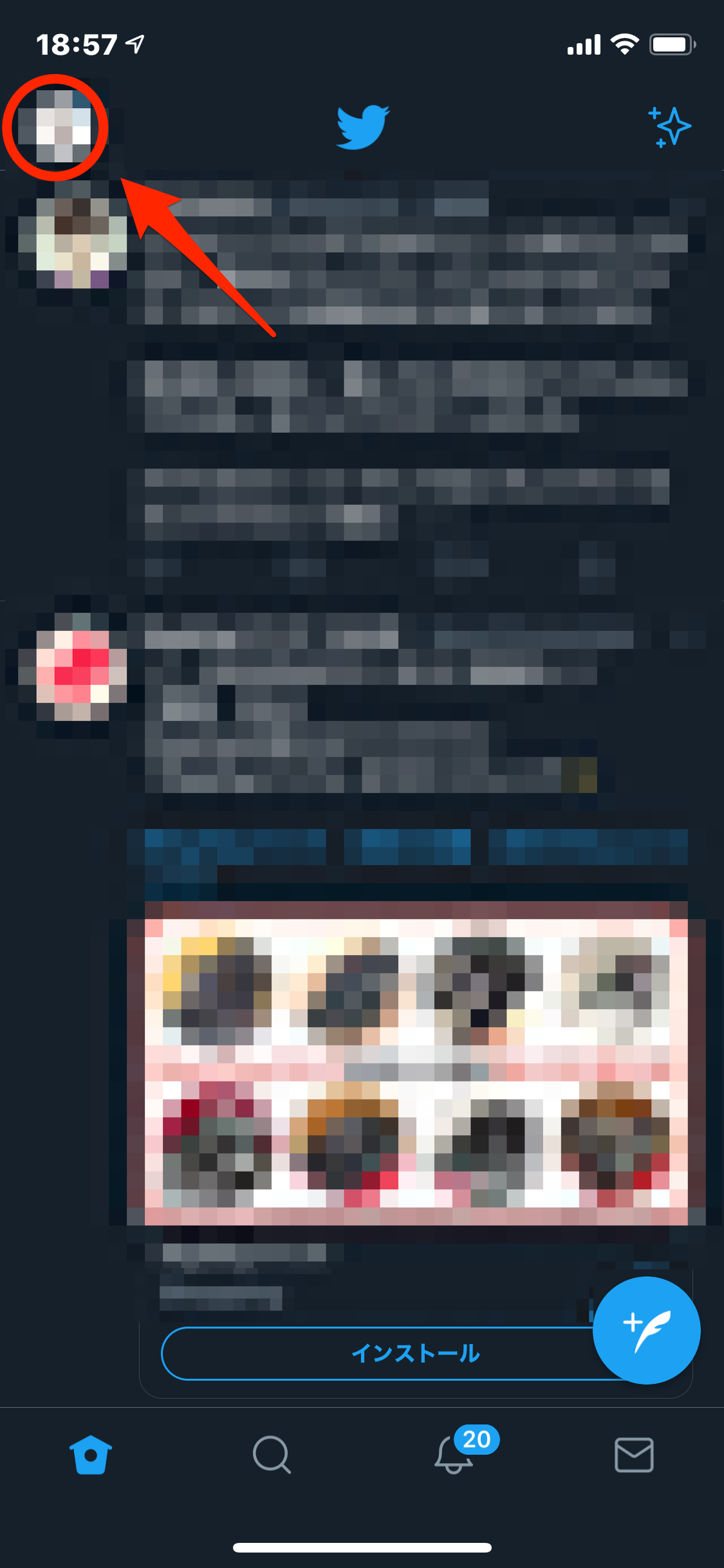
「設定とプライバシー」をタップしてください。
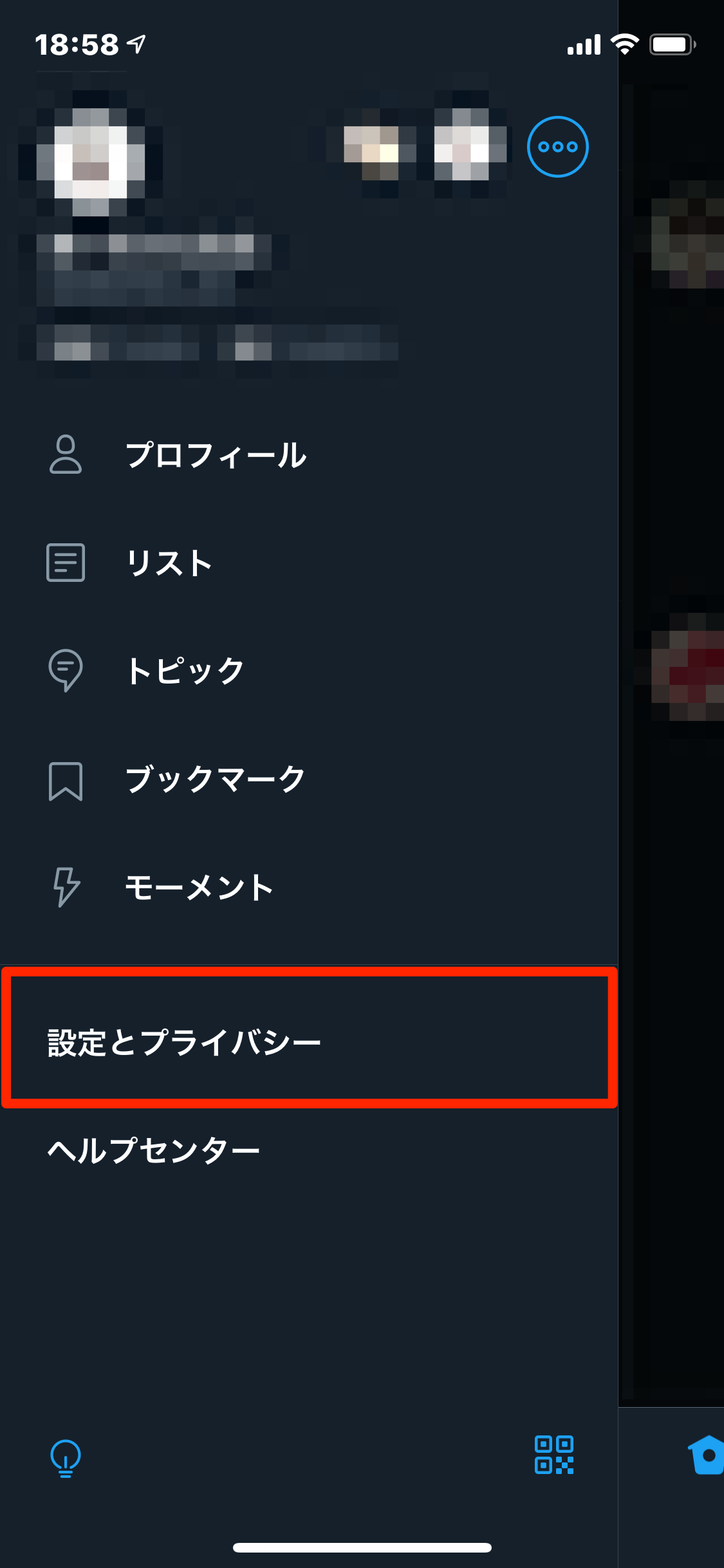
「アカウント」「ログアウト」の順にタップします。
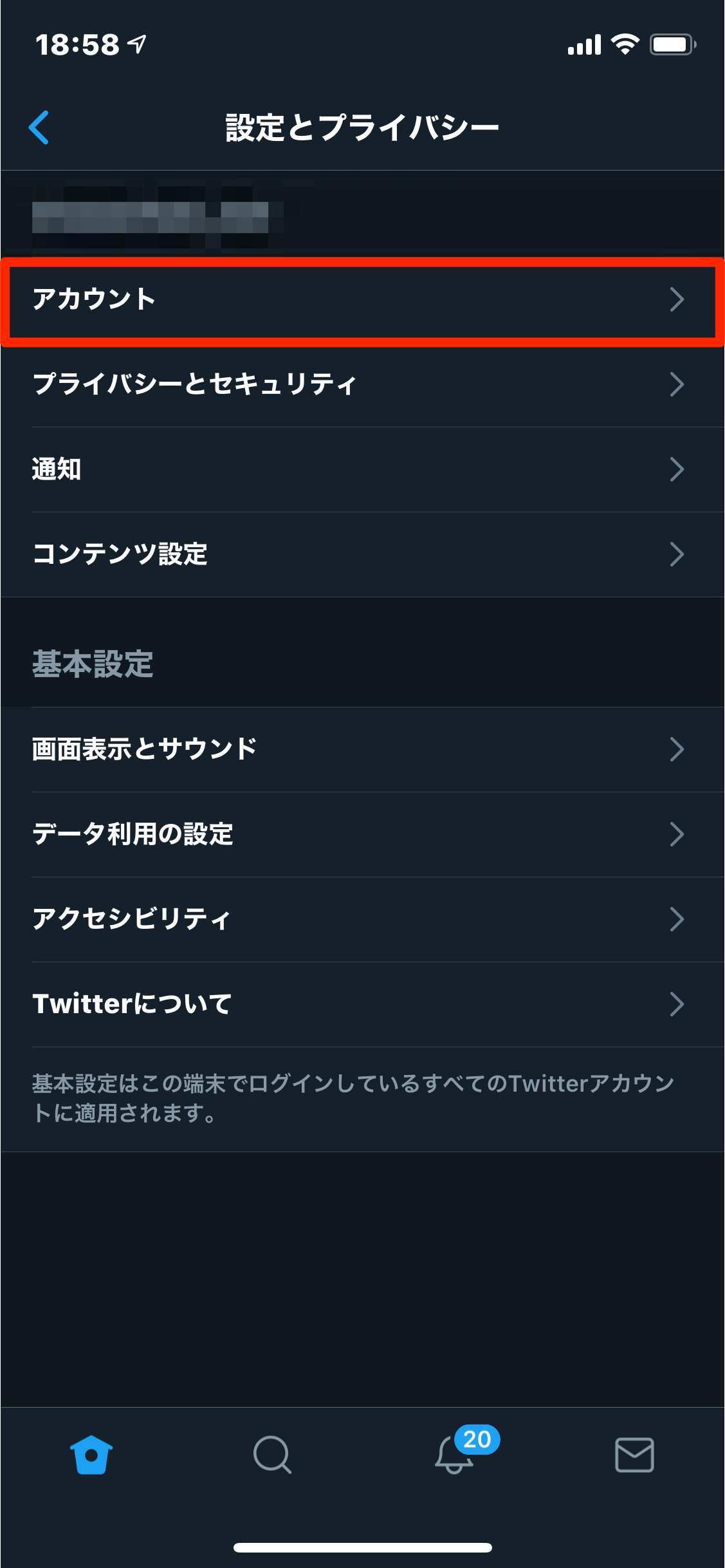
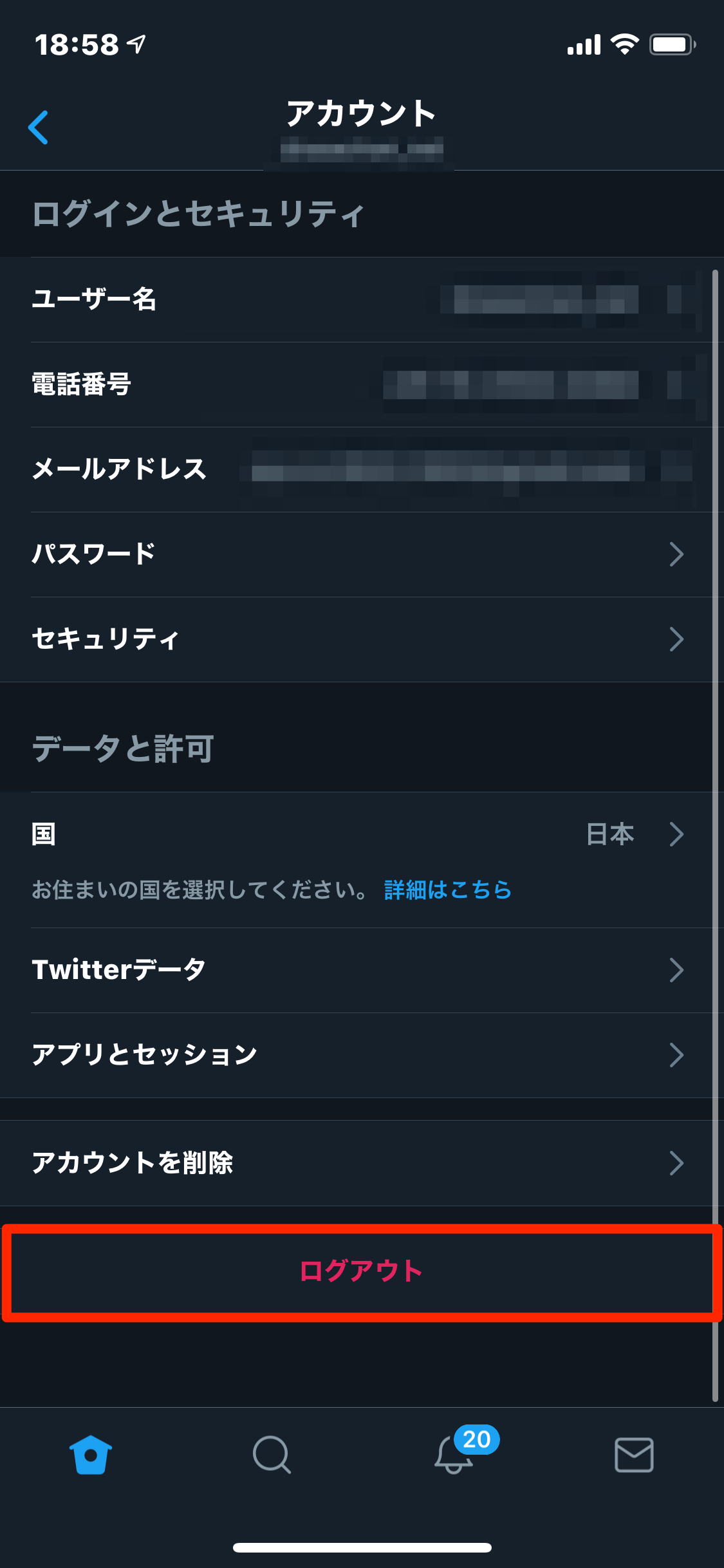
確認画面で「ログアウト」をタップすれば完了です。
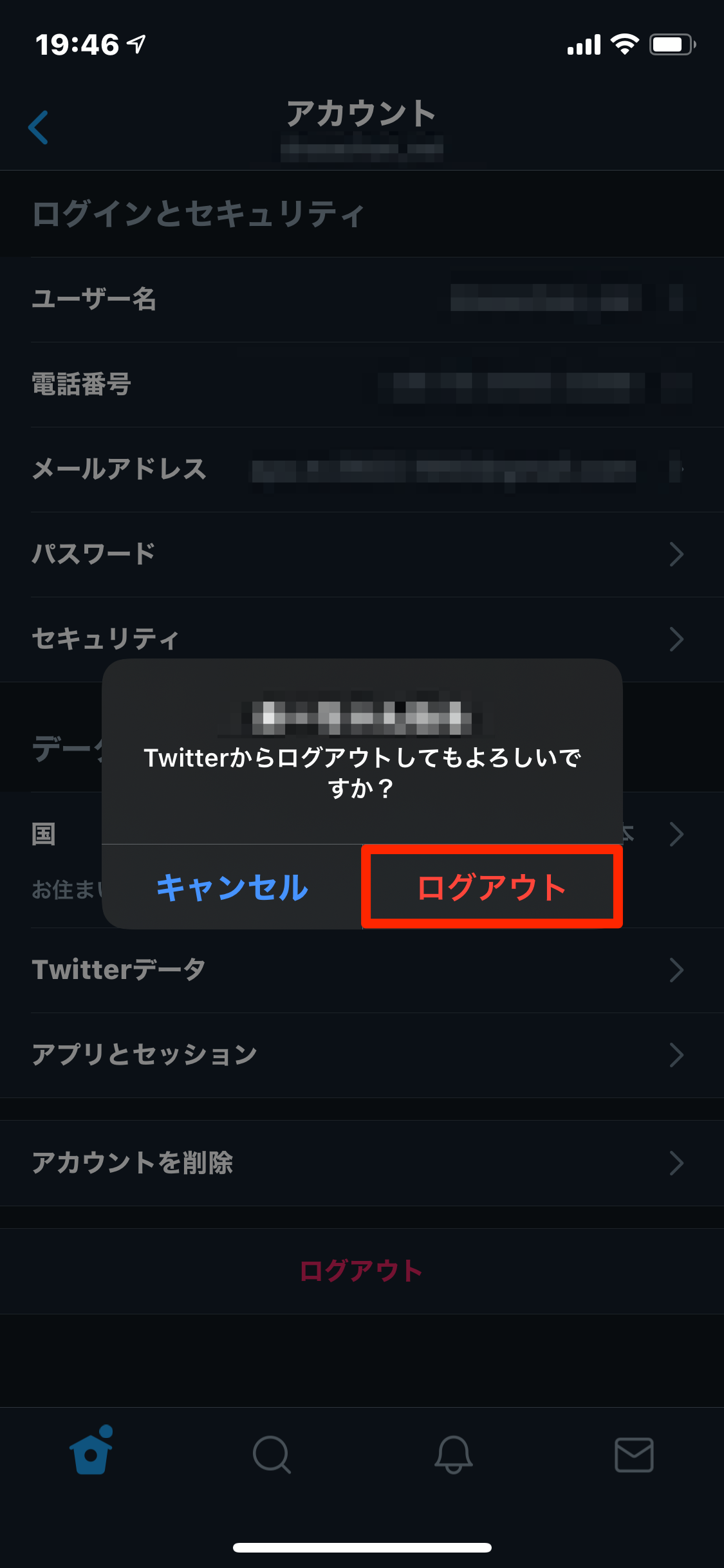
- トップメニューのアイコンのマークをタップ
- 設定とプライバシーをタップ
- アカウント>ログアウトの順にタップ
- 確認画面でもう一度ログアウトをタップ
Twitterでログアウトする方法は?(PCブラウザ)
PCからTwitterを使用した場合のログアウト方法は、スマホよりシンプルです!
画面左側にあるメニューの中から「もっと見る」をクリックします。
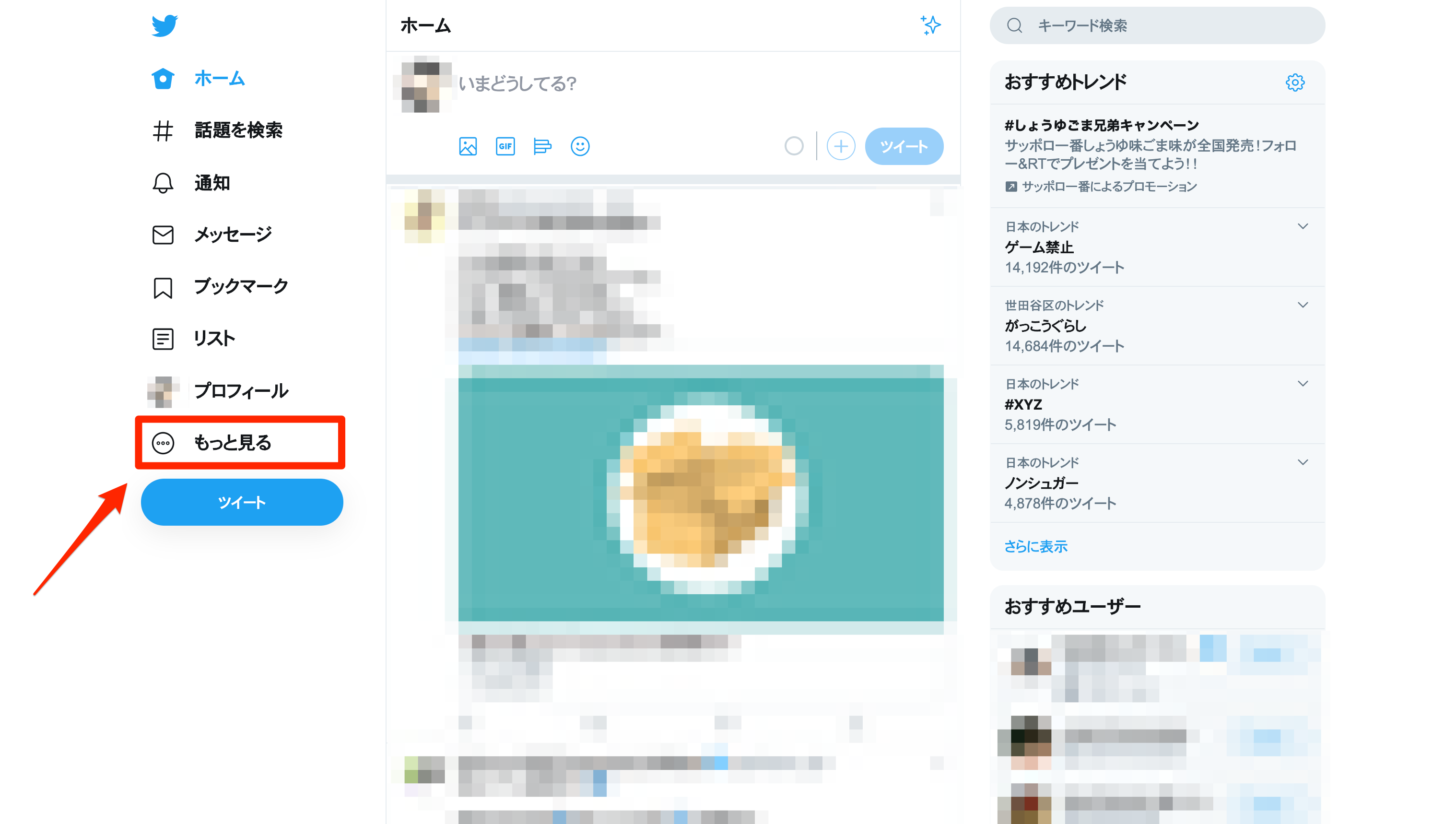
出てきたポップアップの一番下にある「ログアウト」をクリックします。
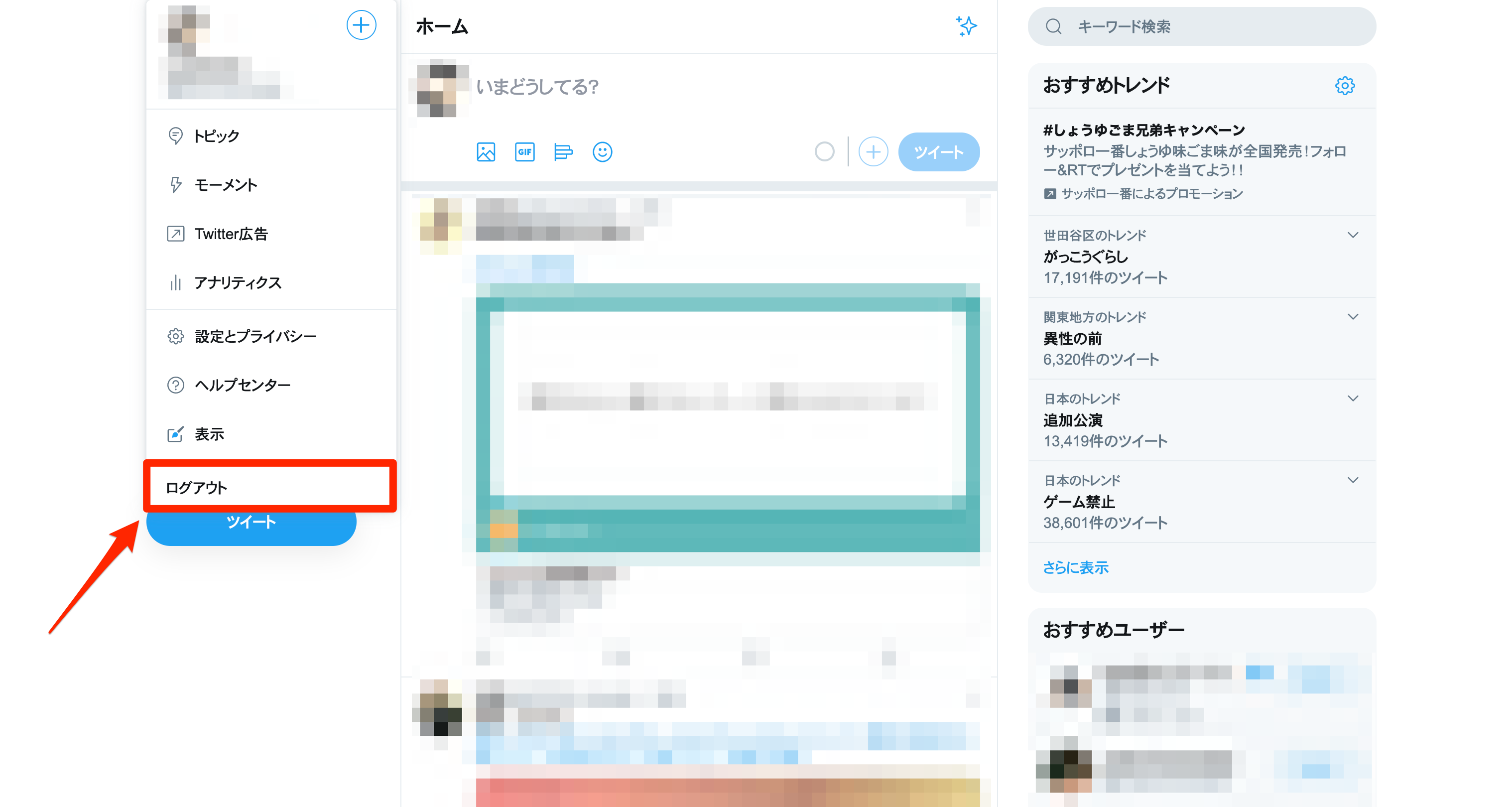
確認画面で再度「ログアウト」をクリックすれば完了です。
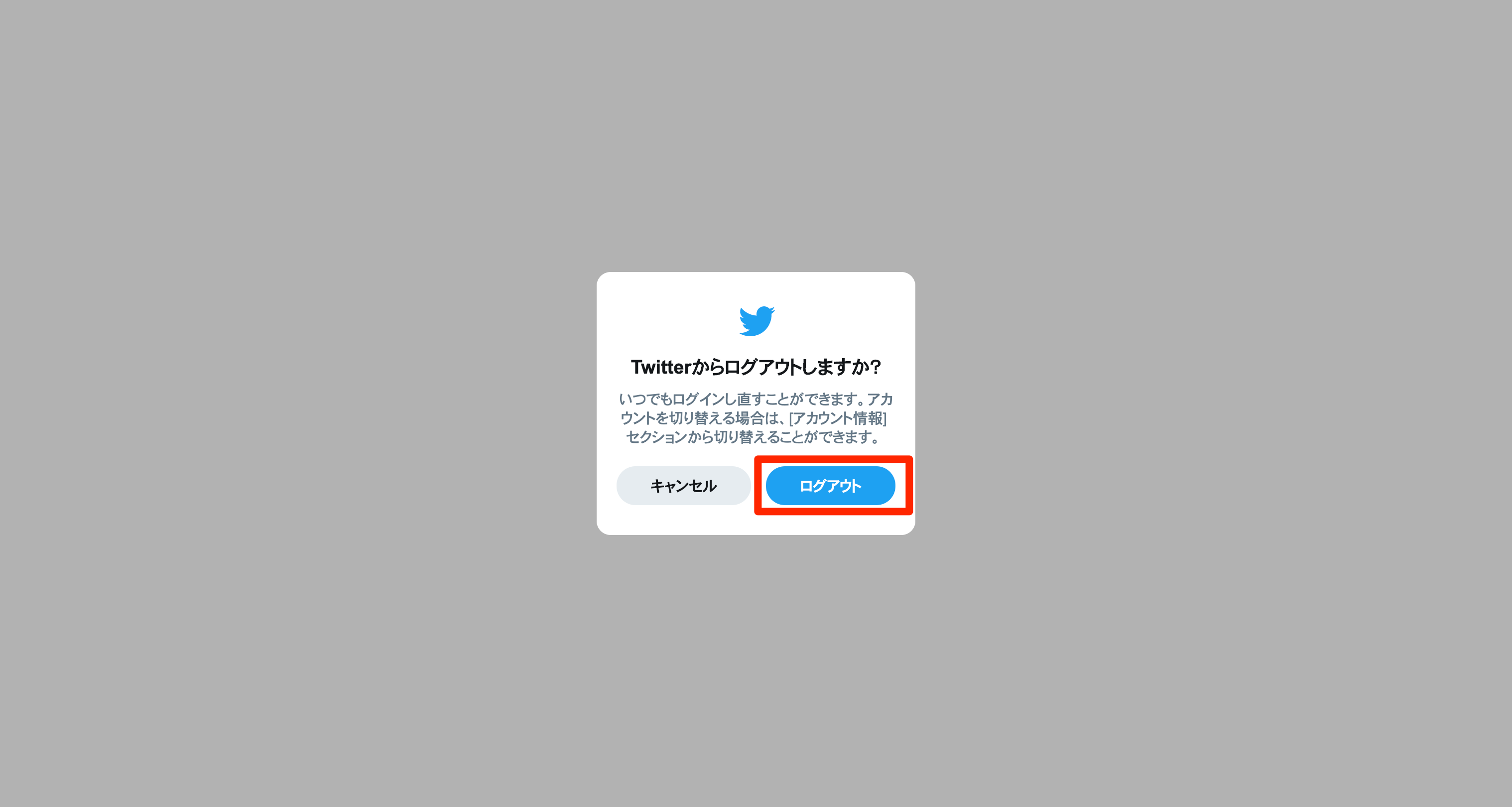
- 画面左側にあるメニューの中から「もっと見る」をクリック
- 出てきたポップアップの一番下にあるログアウトをクリック
- 確認画面で再度ログアウトをクリック
Twitterでログアウトする方法は?(スマートフォンブラウザ)
スマートフォンのブラウザを使ってTwitterを利用している場合のログアウト方法をご紹介します。
トップメニューの「アイコンのマーク」をタップします。
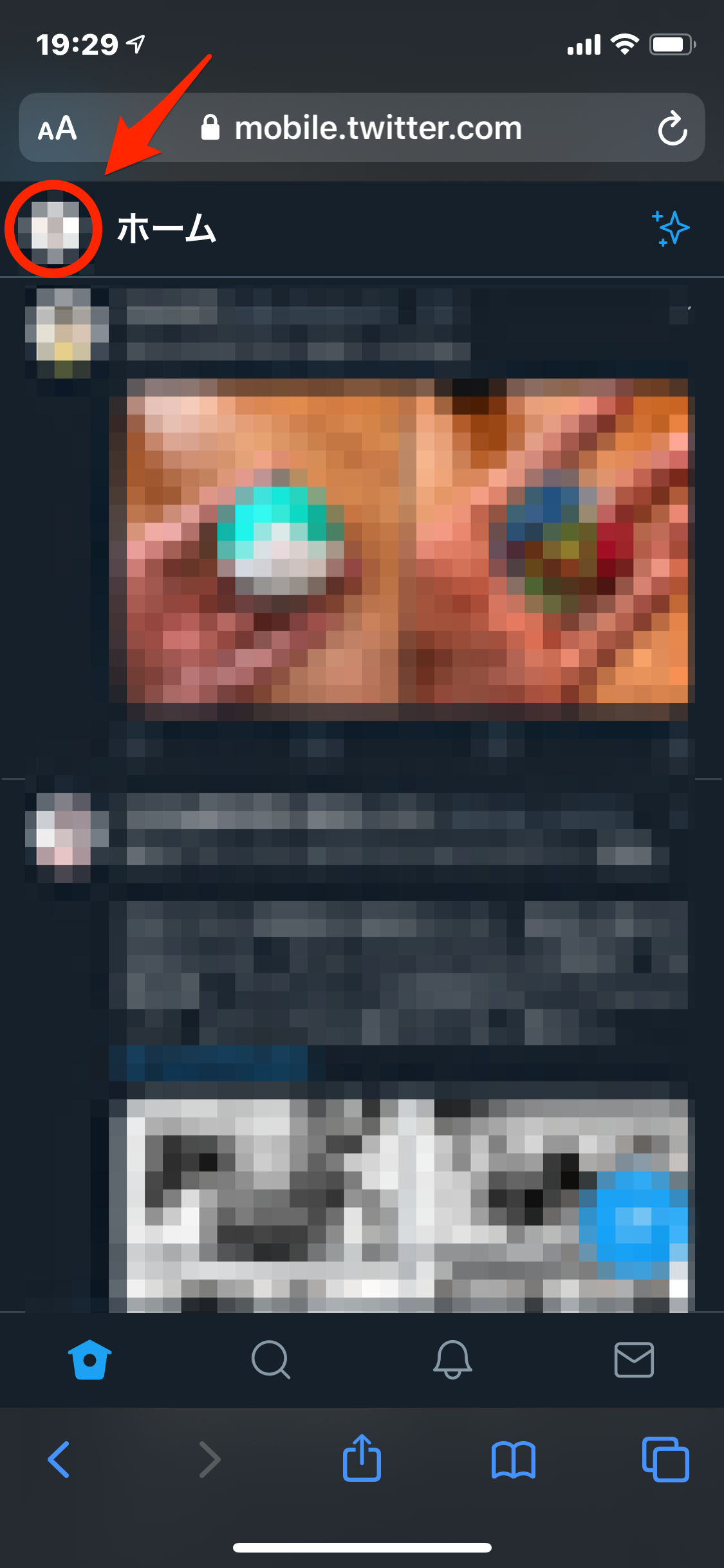
「ログアウト」をタップしてください。
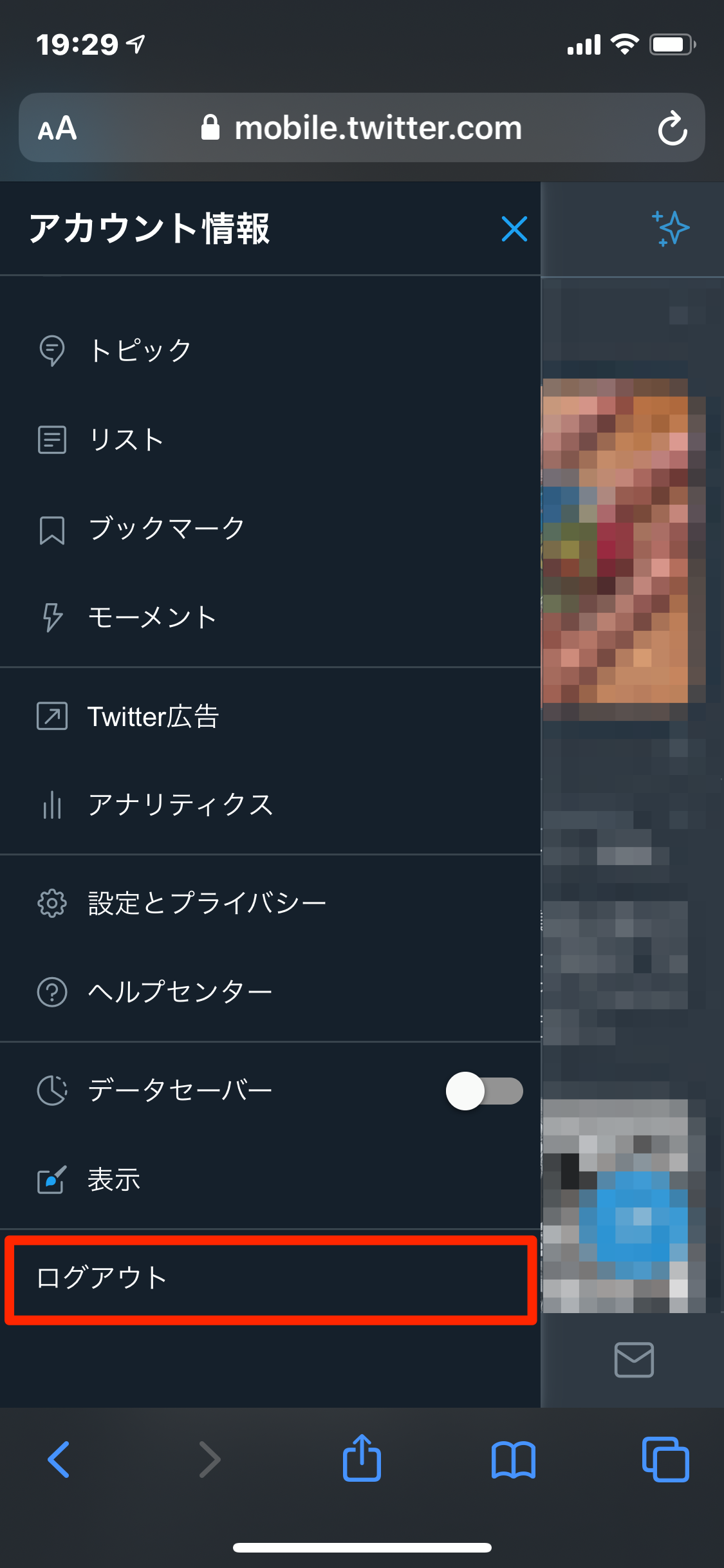
確認画面で再度「ログアウト」をタップすれば完了です。
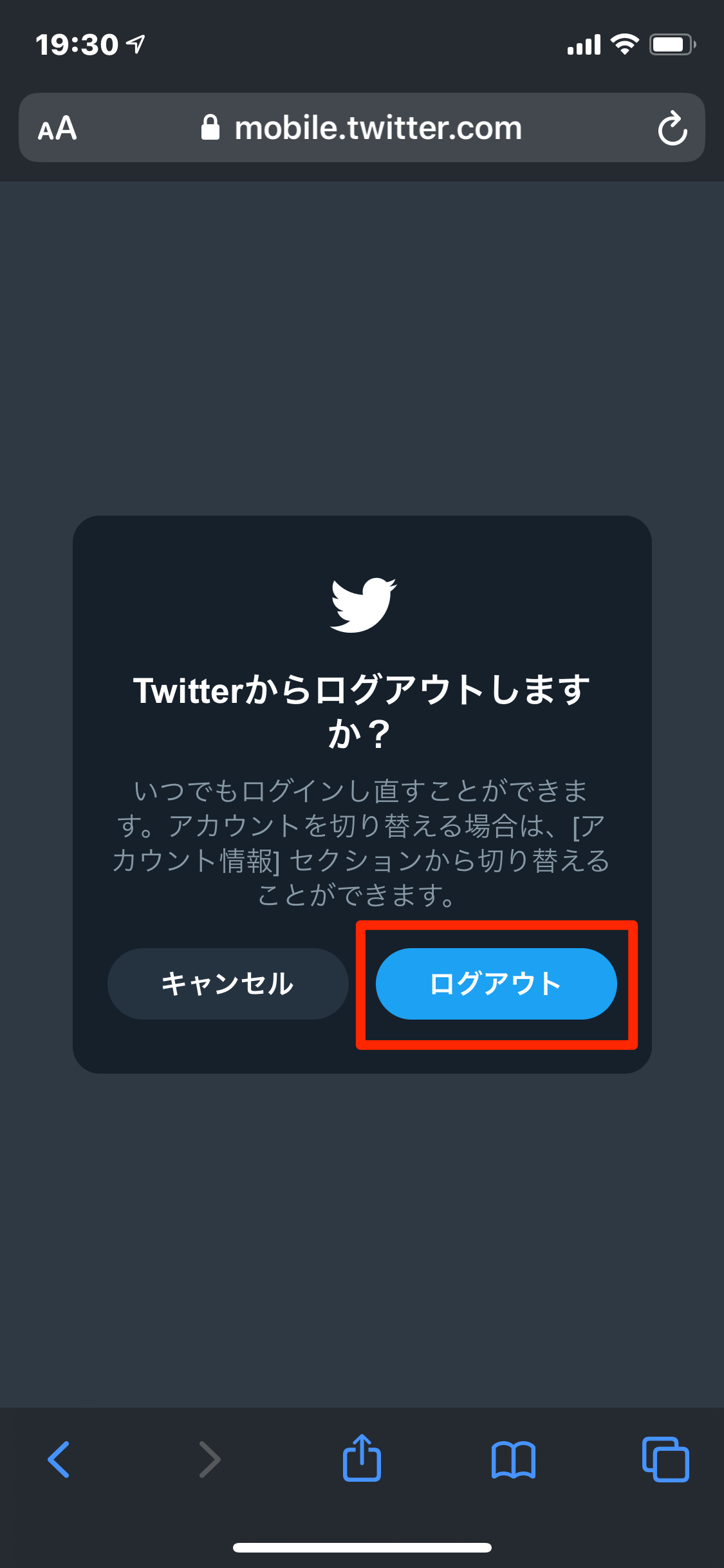
- トップメニューのアイコンのマークをタップ
- ログアウトをタップ
- 確認画面で再度ログアウトをタップ